
工坊的小伙伴们大家好,今天为大家介绍的是在制作柱形图时,如何根据数值使其自动改变颜色,实现更直观的呈现效果。
下图简单展示了在不同月份某一商品的上架率,如果我们对上架率有一个要求或标准☟☟:
比如每个月上架率高于90%为正常,低于90%为不正常,需要特别关注。

那在图上怎么直观展示呢?
有人可能会优先想到加一条恒线,低于恒线的为不符合标准的,但是这个还是不够直观。

我们希望当数值低于90%时,柱子颜色可以直接变成红色来警示。要实现这一效果,之前可以通过设置柱形图的色彩饱和度来实现,但是更新Power BI Desktop后我们发现,这一功能没有了。

那么此功能去哪里了呢?
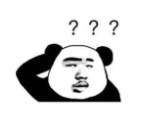
原来在数据颜色设置中多了“高级控件”。





 本文介绍了如何在Power BI中根据数值自动改变柱形图的颜色,以实现更直观的数据可视化。通过使用高级控件的“规则”或“字段值”设置,可以创建条件来改变柱形图颜色,如当上架率低于90%时显示红色,以达到警示效果。这种方法使得数据呈现更加醒目,有助于数据分析和决策。
本文介绍了如何在Power BI中根据数值自动改变柱形图的颜色,以实现更直观的数据可视化。通过使用高级控件的“规则”或“字段值”设置,可以创建条件来改变柱形图颜色,如当上架率低于90%时显示红色,以达到警示效果。这种方法使得数据呈现更加醒目,有助于数据分析和决策。
 最低0.47元/天 解锁文章
最低0.47元/天 解锁文章

















 2224
2224

 被折叠的 条评论
为什么被折叠?
被折叠的 条评论
为什么被折叠?








